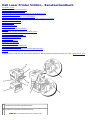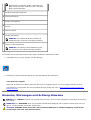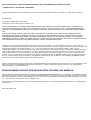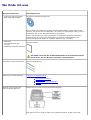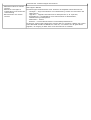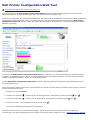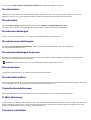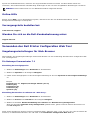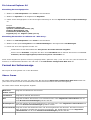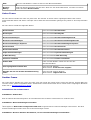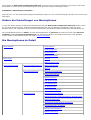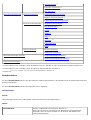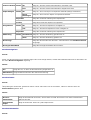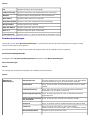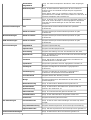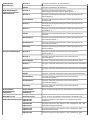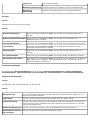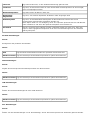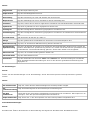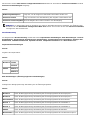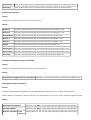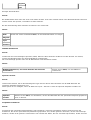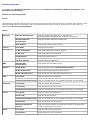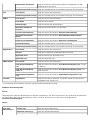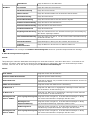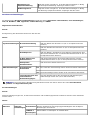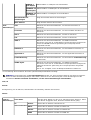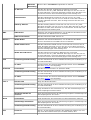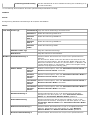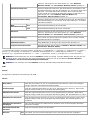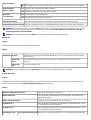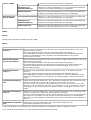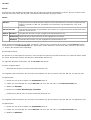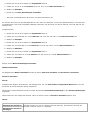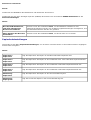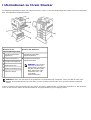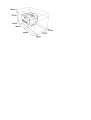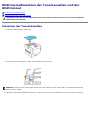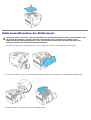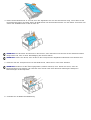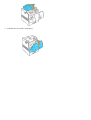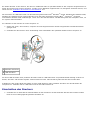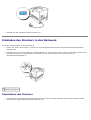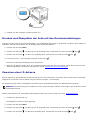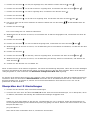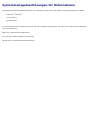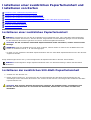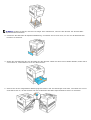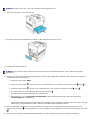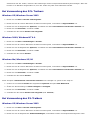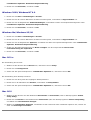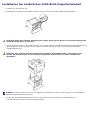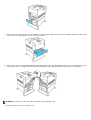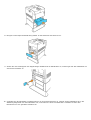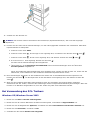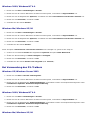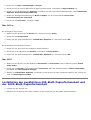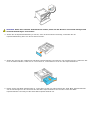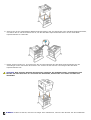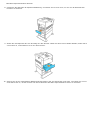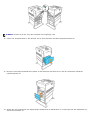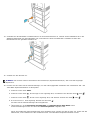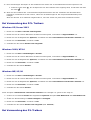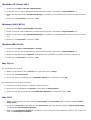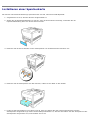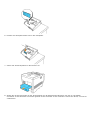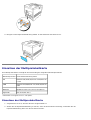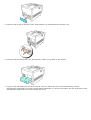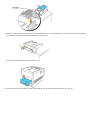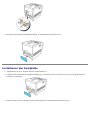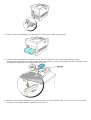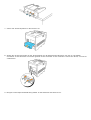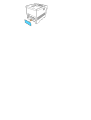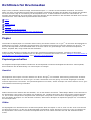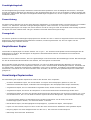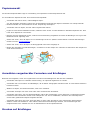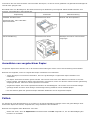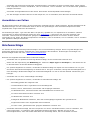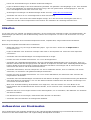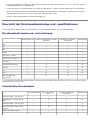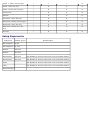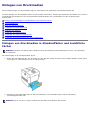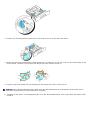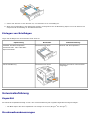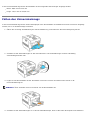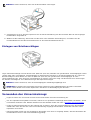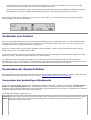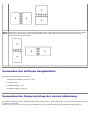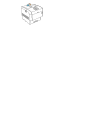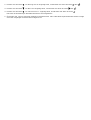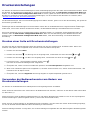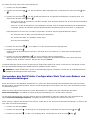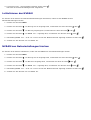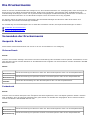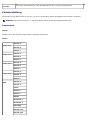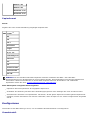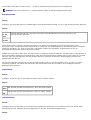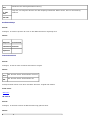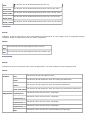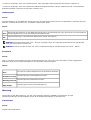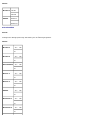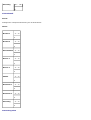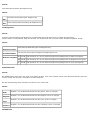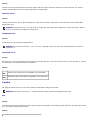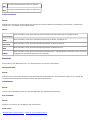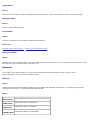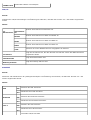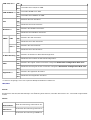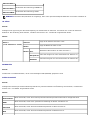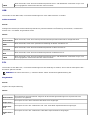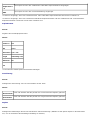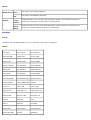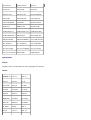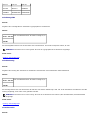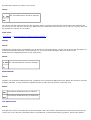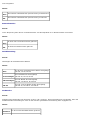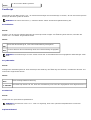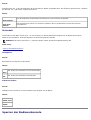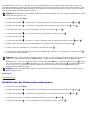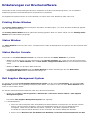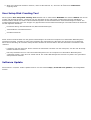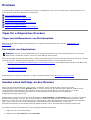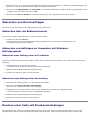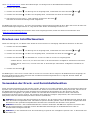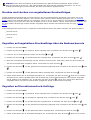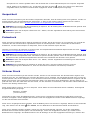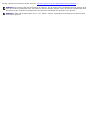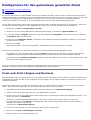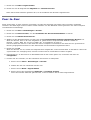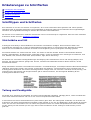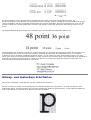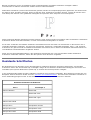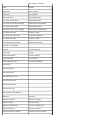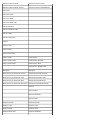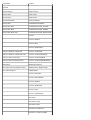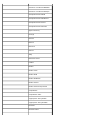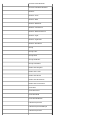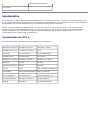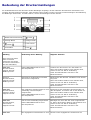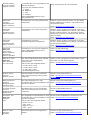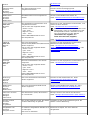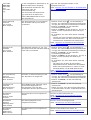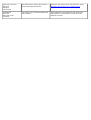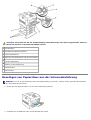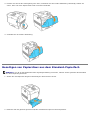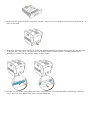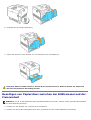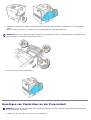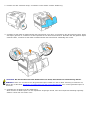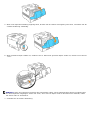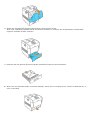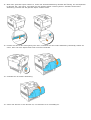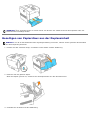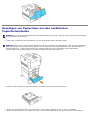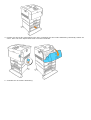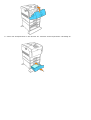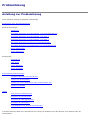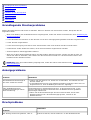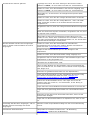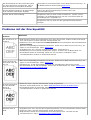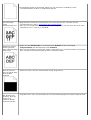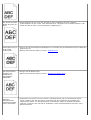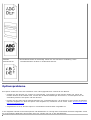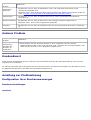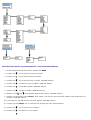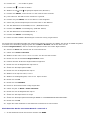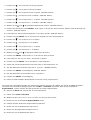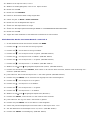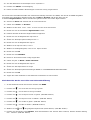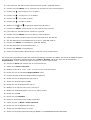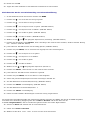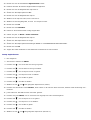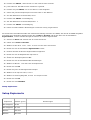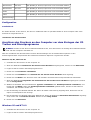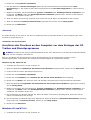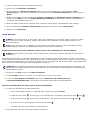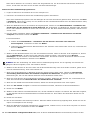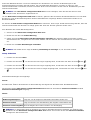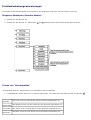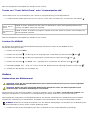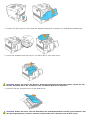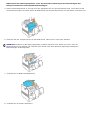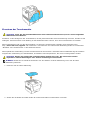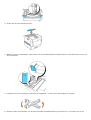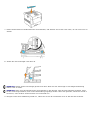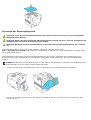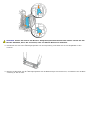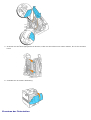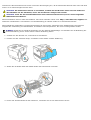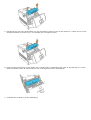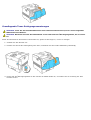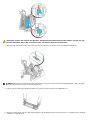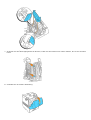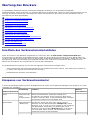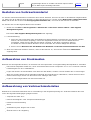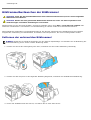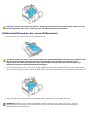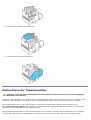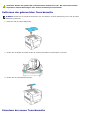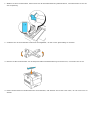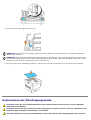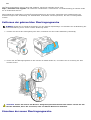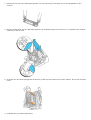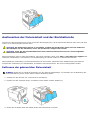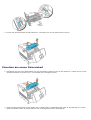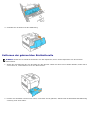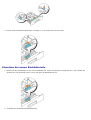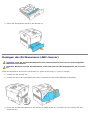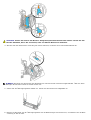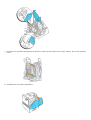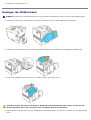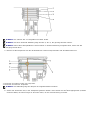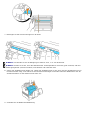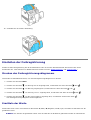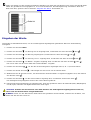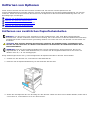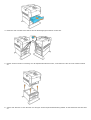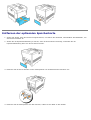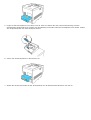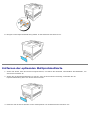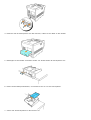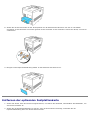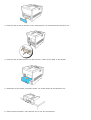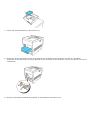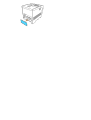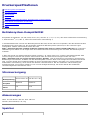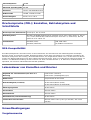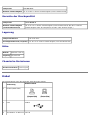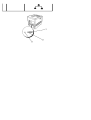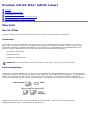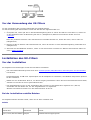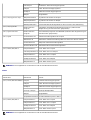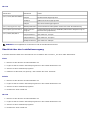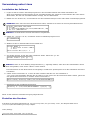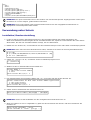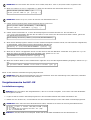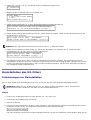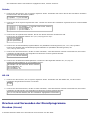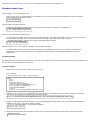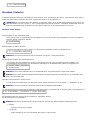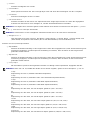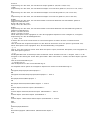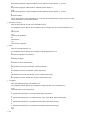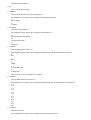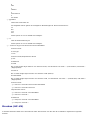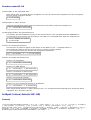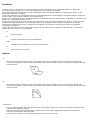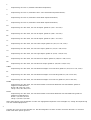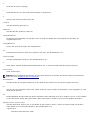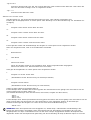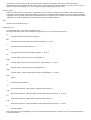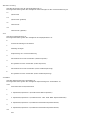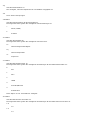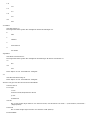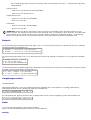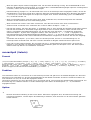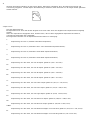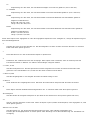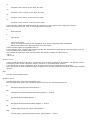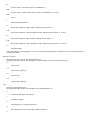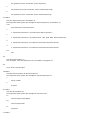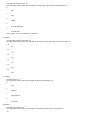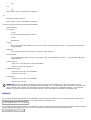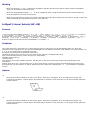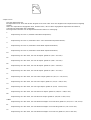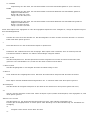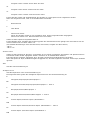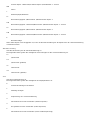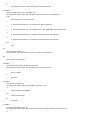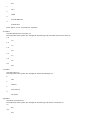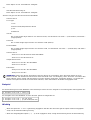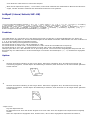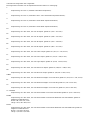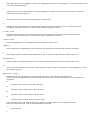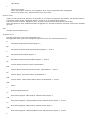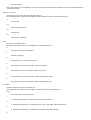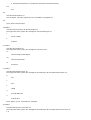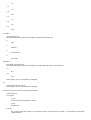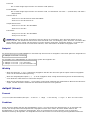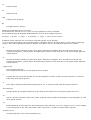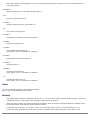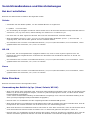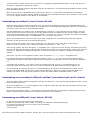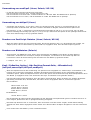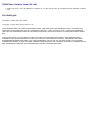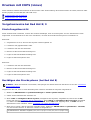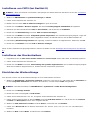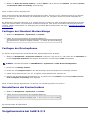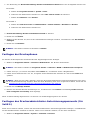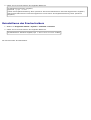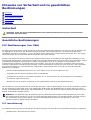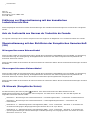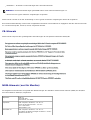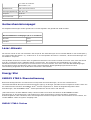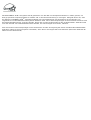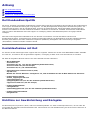Dell 5100cn Color Laser Printer Benutzerhandbuch
- Kategorie
- Typ
- Benutzerhandbuch

Dell Laser Printer 5100cn - Benutzerhandbuch
Wo finde ich was
Dell Printer Configuration Web Tool
Informationen zu Ihrem Drucker
BildtrommelEinsetzen der Tonerkassetten und der Bildtrommel
Anschließen des Druckers
Systemmanagementlösungen für Unternehmen
Installieren einer zusätzlichen Papierfacheinheit und Installieren von Karten
Richtlinien für Druckmedien
Einlegen von Druckmedien
Bedienerkonsole
Druckereinstellungen
Die Druckermenüs
Erläuterungen zur Druckersoftware
Drucken
Konfigurieren für den gemeinsam genutzten Druck
Erläuterungen zu Schriftarten
Bedeutung der Druckermeldungen
Beseitigen von Papierstaus
Problemlösung
Wartung des Druckers
Entfernen von Optionen
Druckerspezifikationen
Drucken mit UX-Filter (UNIX/Linux)
Drucken mit CUPS (Linux)
Hinweise zur Sicherheit und zu gesetzlichen Bestimmungen
Anhang
Informationen zu weiteren mit dem Drucker gelieferten Dokumentationsmaterialien finden Sie unter "Wo finde ich was".
1
Zusätzliche 500-Blatt-Papierfacheinheit
2
Zusätzliche 1000-Blatt-Papierfacheinheit
HENWEIS: Der Drucker kann mit maximal vier

Papierfächern verwendet werden (Standard-500-
Blatt-Papierfach sowie zusätzliche 500- und 1000-
Blatt-Papierfacheinheit).
3
Standard-500-Blatt-Papierfach
4
Universalzuführung
5
Vordere Verriegelung
6
Drucker
7
Seitlicher Knopf
8
Vordere Abdeckung
HENWEIS: Die vordere Abdeckung wird durch
Hochdrücken der vorderen Verriegelung geöffnet.
9
Äußere vordere Abdeckung
HENWEIS: Die äußere vordere Abdeckung wird
durch Drücken des seitlichen Knopfes geöffnet.
So bestellen Sie Ersatztonerkassetten oder andere Verbrauchsmaterialien bei Dell:
1. Doppelklicken Sie auf das Symbol auf dem Desktop.
2. Bestellen Sie Dell Verbrauchsmaterial auf der Dell Website oder telefonisch.
www.dell.com/supplies
Wenn Sie die Dell Service-Etikett-Nummer des Druckers angeben können, ist der Vorgang besonders einfach.
Informationen zum Ermitteln der Service-Etikett-Nummer finden Sie unter "
Express Service Code und Service-
Etikett-Nummer".
Hinweise, Warnungen und Achtung-Hinweise
HENWEIS: Ein HINWEIS verweist auf wichtige Informationen, die Sie bei der optimalen Verwendung des Druckers
unterstützen.
WARNUNG: Eine WARNUNG weist auf potentielle Hardwarebeschädigung oder möglichen Datenverlust hin und
gibt an, wie das Problem vermieden werden kann.
ACHTUNG: ACHTUNG weist darauf hin, dass bestimmte Aktionen zu Sachbeschädigung, körperlichen
Verletzungen oder zum Tode führen können.

Die Informationen in diesem Dokument können ohne Vorankündigung geändert werden.
© 2005 Dell Inc. Alle Rechte vorbehalten.
Jegliche Reproduktion dieses Dokuments ist ohne vorherige schriftliche Erlaubnis der Dell Inc. ausdrücklich verboten.
Für libtiff gilt:
Copyright © 1988-1997 Sam Leffler
Copyright © 1991-1997 Silicon Graphics, Inc.
DIE SOFTWARE WIRD "IN IHRER VORLIEGENDEN FORM" UND OHNE JEGLICHE GEWÄHRLEISTUNG (AUSDRÜCKLICH,
IMPLIZIERT ODER SONSTIGER ART) ZUR VERFÜGUNG GESTELLT; DIES SCHLIESST AUCH - OHNE EINSCHRÄNKUNG -
JEDE ART VON GEWÄHRLEISTUNG FÜR DIE HANDELSFÄHIGKEIT ODER DIE EIGNUNG FÜR EINEN BESTIMMTEN ZWECK
EIN.
SAM LEFFLER ODER SILICON GRAPHICS SIND IN KEINEM FALLE HAFTBAR FÜR SONDER- ODER NEBENSCHÄDEN,
INDIREKTE ODER FOLGESCHÄDEN JEGLICHER ART, DIE DURCH ENTGANGENE NUTZUNG, VERLORENE DATEN ODER
ENTGANGENE GEWINNE ENTSTEHEN, UND ZWAR UNABHÄNGIG DAVON, OB AUF DIE MÖGLICHKEIT VON SCHÄDEN
HINGEWIESEN WURDE, SOWIE VON EINER THEORETISCHEN HAFTUNG, DIE AUFGRUND VON ODER IN VERBINDUNG MIT
DER VERWENDUNG ODER DER LEISTUNGSFÄHIGKEIT DIESER SOFTWARE ENTSTEHT.
In diesem Text werden folgende Marken verwendet: Dell und das DELL-Logo sind Marken der Dell Inc.; Microsoft und
Windows sind eingetragene Marken der Microsoft Corporation; Macintosh, MacOS, AppleTalk, EtherTalk und TrueType sind
eingetragene Marken der Apple Computer, Inc. in den Vereinigten Staaten und anderen Landern; UNIX ist eine
eingetragene Marke von The Open Group in den Vereinigten Staaten und anderen Landern; Red Hat und RPM sind Marken
oder eingetragene Marken der Red Hat Inc. in den Vereinigten Staaten und anderen Landern; Linux ist eine Marke oder
eingetragene Marke von Linus Torvalds in den Vereinigten Staaten und anderen Landern; The Common UNIX Printing
System, CUPS und das CUPS-Logo sind Marken von Easy Software Products; ENERGY STAR ist eine eingetragene Marke
der U.S. Environmental Protection Agency. Als ENERGY STAR-Partner hat die Dell Inc. die Erfüllung der ENERGY STAR-
Richtlinien zur Energieeinsparung für diesen Drucker erklärt.
Andere möglicherweise in diesem Dokument verwendete Marken und Handelsnamen beziehen sich auf die Eigentümer der
Marken und auf deren Produktbezeichnungen. Die Dell Inc. erhebt keinerlei Ansprüche auf nicht in ihrem Eigentum
stehende Marken und Handelsnamen.
EINGESCHÄNKTE RECHTE DER VEREINIGTEN STAATEN VON AMERIKA
Diese Software und die Dokumentation unterliegen EINGESCHRÄNKTEN RECHTEN. Die Verwendung, Vervielfältigung oder
Offenlegung seitens der Regierung unterliegt den Einschränkungen, die in Absatz (c)(1)(ii) der Klausel "Rights in Technical
Data and Computer Software" unter DFARS 252.227-7013 und in anwendbaren FAR-Bestimmungen festgelegt sind: Dell
Inc., One Dell Way, Round Rock, Texas, 78682, USA.
Dieses Gerät wurde gemäß Teil 15 der FCC-Bestimmungen getestet und entspricht den Grenzwerten für ein Digitalgerät
der Klasse B.
März 2005 Rev. A02

Wo finde ich was
Wonach suchen Sie? Hier finden Sie es
· Treiber für meinen Drucker
· Mein Benutzerhandbuch
CD Treiber und Dienstprogramme
Die CD Treiber und Dienstprogramme enthält Dokumentation und Treiber für den
Drucker. Sie können die CD verwenden, um Treiber zu deinstallieren oder erneut zu
installieren und um auf die Dokumentation zuzugreifen.
Auf der CD befinden sich unter Umständen auch Readme-Dateien mit aktuellen
Informationen über technische Änderungen am Drucker und Dokumente mit
technischen Beschreibungen für erfahrene Benutzer bzw. Techniker.
· Sicherheit
· So verwenden Sie den
Drucker
· Gewährleistungsinformationen
Benutzerreferenz
ACHTUNG: Lesen Sie die Sicherheitshinweise in der Benutzerreferenz
durch, bevor Sie den Drucker einrichten und verwenden.
So richten Sie den Drucker ein Einrichtungsdiagramm
Anleitung zur Problemlösung Anleitung zur Problemlösung
Benutzereinstellungen
Konfiguration
Problembehebungsanweisungen
Andere
Express Service Code und
Service-Etikett-Nummer
Express Service Code und Service-Etikett-Nummer
Den Express Service Code und die Service-Etikett-Nummer finden Sie auf der

Innenseite der vorderen Klappe des Druckers.
· Aktuellste Treiber für meinen
Drucker
· Antworten auf Fragen zu
Kundendienst und technischer
Unterstützung
· Dokumentation für meinen
Drucker
Dell Support-Website
Die Dell Support-Website bietet unter anderem die folgenden Online-Ressourcen:
· Lösungen — Tipps und Hinweise zur Problemlösung, Artikel von Technikern und
Online-Kurse
· Upgrades — Upgrade-Informationen für Komponenten (z. B. Speicher)
· Kundendienst — Kontaktdaten sowie Informationen zu Bestellstatus,
Gewährleistung und Reparatur
· Downloads — Treiber
· Referenz — Druckerdokumentation und Produktspezifikationen
Sie können auf den Dell Support über support.dell.com zugreifen. Wählen Sie auf der
Seite WELCOME TO DELL SUPPORT Ihr Land aus, und machen Sie die geforderten
Angaben, um Zugang zu Hilfe-Tools und Informationen zu erhalten.

Dell Printer Configuration Web Tool
Verwenden des Dell Printer Configuration Web Tool
Eine der Funktionen des Dell Printer Configuration Web Tool ist die E-Mail-Warnkonfiguration, die Sie oder den
Verantwortlichen per E-Mail benachrichtigt, wenn der Drucker gewartet werden muss.
Wenn Sie zum Ausfüllen von Druckerbestandsberichten die Posten-Etikett-Nummern der in Ihrem Verantwortungsbereich
eingesetzten Drucker benötigen, können Sie diese Nummern über die Funktion Druckerinformation des Dell Printer
Configuration Web Tool abrufen. Geben Sie einfach die IP-Adressen der Drucker ein, um die jeweilige Posten-Etikett-
Nummer anzuzeigen.
Sie können das Dell Printer Configuration Web Tool auch verwenden, um Druckereinstellungen und Drucktrends zu
verfolgen. Als Netzwerkverwalter können Sie die Einstellungen eines Druckers problemlos auf einen oder alle anderen
Drucker im Netzwerk kopieren – direkt aus Ihrem Web-Browser.
Um das Dell Printer Configuration Web Tool zu starten, geben Sie einfach die IP-Adresse des Netzwerkdruckers in
Ihren Web-Browser ein.
Wenn Ihnen die IP-Adresse des Druckers nicht bekannt ist, können Sie diese Adresse ermitteln, indem Sie eine Seite mit
Druckereinstellungen drucken:
1. Drücken Sie die Taste Menu.
2. Drücken Sie die Taste
, bis Konfigurieren angezeigt wird, und drücken Sie dann die Taste oder .
3. Drücken Sie die Taste
, bis Berichte angezeigt wird, und drücken Sie dann die Taste oder .
4. Druckereinstell. wird angezeigt. Drücken Sie die Taste
.
Die Seite mit Druckereinstellungen wird ausgedruckt.
Wenn die IP-Adresse 0.0.0.0 lautet (Werksvorgabe), wurde dem Drucker noch keine IP-Adresse zugewiesen.
Informationen, wie Sie die Zuweisung für den Drucker vornehmen können, finden Sie unter "
Zuweisen einer IP-Adresse".

Sie können das Dell Printer Configuration Web Tool für folgende Aufgaben einsetzen:
Druckerstatus
Überprüfen Sie den Status der Verbrauchsmaterialien. Wenn der Tonervorrat zur Neige geht, klicken Sie im ersten
Bildschirm auf den Link Versorgungsmaterialien bestellen zum Bestellen zusätzlicher Tonerkassetten.
Druckerjobs
Das Menü Druckerjobs enthält die Informationsseiten Jobliste und Abgeschlossene Jobs.
Auf diesen Seiten finden Sie Einzelheiten zum Status jedes Protokolls oder der Druckaufträge.
Druckereinstellungen
Ändern Sie Druckereinstellungen, und sehen Sie die Bedienerkonsole druckerfern ein.
Druckservereinstellungen
Mit dem Menü Druckservereinstellungen stellen Sie den Druckerschnittstellen-Typ und erforderliche
Kommunikationsbedingungen ein.
Druckereinstellungen kopieren
Kopieren Sie die Einstellungen eines Druckers auf einen oder mehrere andere Drucker im Netzwerk, indem Sie die IP-
Adressen der betreffenden Drucker eingeben.
HENWEIS: Diese Funktion kann nur von Netzwerkverwaltern aufgerufen werden.
Druckvolumen
Verfolgen Sie Drucktrends (z. B. Papierverwendung und Auftragsarten).
Druckerinformation
Rufen Sie Informationen ab, die für Wartungs- bzw. Reparaturarbeiten oder Bestandsberichte benötigt werden, und zeigen
Sie den aktuellen Status des Speichers sowie die Maschinencode-Ebenen an.
Papierfacheinstellungen
Rufen Sie Informationen über die Papiersorte und das Papierformat in den einzelnen Papierfächern ab.
E-Mail-Warnung
Lassen Sie sich per E-Mail benachrichtigen, wenn die Verbrauchsmaterialien des Druckers zur Neige gehen oder wenn der
Drucker gewartet werden muss. Geben Sie zum Aktivieren dieser Funktion Ihren Namen (bzw. den Namen der für den
Drucker verantwortlichen Person) in das E-Mail-Listenfeld ein.
Passwort einstellen

Sperren Sie die Bedienerkonsole, indem Sie ein entsprechendes Passwort einrichten. Auf diese Weise können Sie
verhindern, dass andere Benutzer unbeabsichtigt Änderungen an den von Ihnen ausgewählten Einstellungen vornehmen.
HENWEIS: Diese Funktion kann nur von Netzwerkverwaltern aufgerufen werden.
Online-Hilfe
Klicken Sie auf Hilfe, um zur Dell-Website zu gehen, und klicken Sie dort auf das Benutzerhandbuch, um die
Konfigurationseinstellungen zu überprüfen.
Versorgungsteile bestellen bei:
www.dell.com/supplies
Wenden Sie sich an die Dell-Kundenbetreuung unter:
support.dell.com
Verwenden des Dell Printer Configuration Web Tool
Umgebungseinstellungen für Web-Browser
Dell empfiehlt, die Umgebungseinstellungen für den Web-Browser vor der Verwendung des Dell Printer Configuration Web
Tool zu konfigurieren.
Für Netscape Communicator 7.1
Einstellung der Anzeigesprache
1. Wählen Sie Einstellungen unter Bearbeiten in der Menüleiste.
2. Wählen Sie Sprachen in der Kategorie Navigator.
3. Geben Sie die Anzeigesprache in der bevorzugten Reihenfolge in der Liste Sprachen in bevorzugter Reihenfolge
an.
Beispiel:
Englisch [en] oder Englisch/Vereinigte Staaten [en-us]
Deutsch [de]
Französisch [fr]
Italienisch [it]
Spanisch [es]
Einstellung der Drucker-IP-Adresse auf "Kein Proxy"
1. Wählen Sie Einstellungen unter Bearbeiten in der Menüleiste.
2. Wählen Sie Proxies unter Erweitert in der Kategorie Navigator.
3. Wählen Sie entweder Direkte Verbindung zum Internet oder Manuelle Proxy-Konfiguration.
Wenn Sie die Option Manuelle Proxy-Konfiguration gewählt haben, geben Sie die IP-Adresse des Druckers im
Feld No Proxy for: an.
Wenn Sie die Angaben für Sprache und Proxy festgelegt haben, geben Sie http://nnn.nnn.nnn.nnn/ (die IP-Adresse des
Druckers) im Adressfeld des Browsers ein und rufen so das Dell Printer Configuration Web Tool auf.

Für Internet Explorer 6.0
Einstellung der Anzeigesprache
1. Wählen Sie Internetoptionen unter Extras in der Menüleiste.
2. Wählen Sie Sprachen in der Registerkarte Allgemein.
3. Geben Sie die Anzeigesprache in der bevorzugten Reihenfolge in der Liste Sprachen in bevorzugter Reihenfolge
an.
Beispiel:
Italienisch (Italien) [it]
Spanisch (Traditionelle Sortie) [es]
Deutsch (Deutschland) [de]
Französisch (Frankreich) [fr]
Englisch [en] oder Englisch (USA) [en-us]
Einstellung der Drucker-IP-Adresse auf "Kein Proxy"
1. Wählen Sie Internetoptionen unter Extras in der Menüleiste.
2. Wählen Sie die Option Proxyserver unter LAN-Einstellungen in der Registerkarte Verbindungen.
3. Führen Sie einen der folgenden Schritte aus:
Deaktivieren Sie das Kontrollkästchen Proxyserver für lokale Adressen umgehen.
Klicken Sie auf Erweitert, und geben Sie dann unter Ausnahmen die IP-Adresse des Druckers im Feld Für
Adressen, die wie folgt beginnen, keinen Proxyserver verwenden: ein.
Wenn Sie die Angaben für Sprache und Proxy festgelegt haben, geben Sie http://nnn.nnn.nnn.nnn/ (die IP-Adresse des
Druckers) im Adressfeld des Browsers ein und rufen so das Dell Printer Configuration Web Tool auf.
Format der Seitenanzeige
Das Layout der Seite gliedert sich in drei Abschnitte.
Oberer Frame
Der obere Frame befindet sich oben auf jeder Seite. Bei aktiviertem Dell Printer Configuration Web Tool werden auf
jeder Seite im oberen Frame der aktuelle Status und die technischen Daten des Druckers angezeigt.
Der obere Frame enthält die folgenden Angaben:
Dell Laser
Printer 5100cn
Zeigt den Produktnamen des Druckers.
IP-Adresse: Zeigt die IP-Adresse des Druckers.
Ort: Zeigt den Standort des Druckers. Der Zeitabstand kann unter Allgemeine Informationen auf der
Seite Druckservereinstellungen geändert werden.
Kontaktperson: Zeigt den Namen des Druckeradministrators. Der Name kann unter Allgemeine Informationen auf
der Seite Druckservereinstellungen geändert werden.
Druckerkonsole Zeigt den Status der Bedienerkonsole und der Anzeigeleuchten des Druckers. Die Daten werden in
dem eingestellten Zeitabstand automatisch aktualisiert. Der Zeitabstand kann unter Allgemeine
Informationen auf der Seite Druckservereinstellungen geändert werden.

Hilfe Links zur Dell-Website. Gehen Sie dort auf das Benutzerhandbuch.
Drucker-
Bitmap
Zeigt ein Bitmap-Diagramm des Druckers. Wenn Sie auf dieses Bild klicken, erscheint im rechten
Frame das Menü Druckerstatus.
Linker Frame
Der linke Frame befindet sich links auf jeder Seite. Die Titel der im linken Frame angezeigten Menüs sind mit den
entsprechenden Menüs und Seiten verknüpft: Durch Anklicken der Buchstaben gelangen Sie jeweils zu der entsprechenden
Seite.
Der linke Frame enthält die folgenden Menüs:
Druckerstatus Führt zum Menü Druckerstatus.
Druckerjobs Führt zum Menü Druckerjobs.
Druckereinstellungen Führt zum Menü Druckereinstellungsbericht.
Druckservereinstellungen Führt zum Menü Druckservereinstellungsbericht.
Druckereinstellungen kopieren Führt zum Menü Druckereinstellungen kopieren.
Druckvolumen Führt zum Menü Druckvolumen.
Druckerinformation Führt zum Menü Druckerinformation.
Papierfacheinstellungen Führt zum Menü Papierfacheinstellungen.
E-Mail-Warnung Führt zum Menü E-Mail-Warnung.
Passwort einstellen Führt zum Menü Passwort einstellen.
Online-Hilfe Links zur Dell-Website. Gehen Sie dort auf das
Benutzerhandbuch.
Versorgungsteile bestellen bei: Führt zur Dell-Website.
Web-Adresse: www.dell.com/supplies
Wenden Sie sich an die Dell Kundenbetreuung
unter:
Führt zur Dell Support-Website.
Web-Adresse: support.dell.com
Rechter Frame
Der rechte Frame befindet sich rechts auf jeder Seite. Der Inhalt des rechten Frame richtet sich danach, welches Menü Sie
im linken Frame jeweils ausgewählt haben. Ausführlichere Informationen über die im rechten Frame angezeigten Elemente
finden Sie in "
Die Menüoptionen im Detail".
Schaltflächen im rechten Frame
Schaltfläche "Auffrischen"
Ruft die aktuelle Druckerkonfiguration ab und aktualisiert die neuesten Informationen im rechten Frame.
Schaltfläche "Neue Einstellungen anwenden"
Überträgt die im Dell Printer Configuration Web Tool vorgenommenen neuen Einstellungen zum Drucker. Die alten
Druckereinstellungen werden durch die neuen Einstellungen ersetzt.
Schaltfläche "Drucker-Neustart durchführen, um die neuen Einstellungen anzuwenden."

Überträgt die im Dell Printer Configuration Web Tool vorgenommenen neuen Einstellungen zum Drucker und startet
den Drucker neu. Die alten Druckereinstellungen werden durch die neuen Einstellungen ersetzt.
Schaltfläche "Einstellungen rücksetzen."
Stellt die alten, vor den Änderungen gültigen Einstellungen wieder her. Die neuen Einstellungen werden nicht zum Drucker
übertragen.
Ändern der Einstellungen von Menüoptionen
In manchen Menüs können Sie die Druckereinstellungen über das Dell Printer Configuration Web Tool ändern. Wenn
Sie auf diese Menüs zugreifen, wird das Authentifizierungsfenster auf dem Bildschirm angezeigt. Geben Sie einen
Benutzernamen und ein Passwort für den Druckeradministrator gemäß den Eingabeaufforderungen des Dialogfelds ein.
Der Standardbenutzername ist admin, und das Standardpasswort ist password. Sie können auf der Seite Passwort
einstellen im Menü Druckservereinstellungen nur das Passwort ändern. Der Benutzername kann nicht geändert
werden. Weitere Informationen finden Sie unter "
Passwort einstellen".
Die Menüoptionen im Detail
"Druckerstatus" "Druckerstatus"
"
Druckerereignisse"
"
Druckvolumen"
"
Druckerinformation"
"
Druckerjobs" "Jobliste"
"
Abgeschlossene Jobs"
"
Druckereinstellungen" "Druckereinstellungsbericht" "Menü-Einstellungen"
"
Berichte"
"
Druckereinstellungen" "Allgemeine Einstellungen"
"
Parallel-Einstellungen"
"
Netzeinstellungen"
"
USB-Einstellungen"
"
PCL-Einstellungen"
"
PS-Einstellungen"
"
Sicherheitseinstellungen"
"
Druckerwartung" "Papierdichte-Einstellungen"
"
BTR-Einstellungen (Übertragungswalze-Einstellungen)"
"
Fixierer-Einstellungen"
"
Automatische Registrienungs-einstellung"
"
Farbregistrierungs-einstellung"
"
Reinigen des Entwicklers"
"
NVRAM initialisieren"

"Speicher löschen"
*1
"Festplatte formatieren"
*2
"Kein Dell-Toner"
"
Druckservereinstellungen" "Druckserverberichte" "Druckserver-Einrichtungsseite"
"NetWare-Einrichtungsseite"
*3
"E-Mail-Warnung-Einrichtungsseite"
"
Druckservereinstellungen" "Allgemeine Informationen"
"
Port-Einstellungen"
"
TCP/IP"
"
NetWare"
"SMB"
*3
"AppleTalk"
*3
"E-Mail-Warnung"
"
SNMP"
"
Weitere Merkmale" "Passwort einstellen"
"
Druckserver rücksetzen"
"
Druckereinstellungen kopieren" "Druckereinstellungen kopieren"
"
Druckereinstellungsbericht kopieren"
"
Papierfacheinstellungen"
*1 Diese Option ist nur verfügbar, wenn die Halbleiterplat. aktiviert ist oder die optionale Festplatte installiert ist.
*2 Diese Option ist nur verfügbar, wenn die optionale Festplattenkarte installiert ist.
*3 Diese Op
tion ist nur verfügbar, wenn die optionale Multiprotokollkarte installiert ist.
Druckerstatus
Im Menü Druckerstatus können Sie den Status der Verbrauchsmaterialien, der Hardware und die technischen Daten des
Druckers überprüfen.
Im Menü Druckerstatus werden die folgenden Seiten angezeigt:
Druckerstatus
Zweck:
Überprüfung des Status der verbleibenden Verbrauchsmaterialien und Papierfächer.
Werte:
Tonerfüllstand Gibt die verbleibende Tonermenge in Prozent an.
Wenn der Tonervorrat des Druckers zur Neige geht, wird die Meldung
angezeigt. Der Text Toner bestellen ist ein Link zur Dell Website für
Verbrauchsmaterialien.

Verbrauchsteile Status OK Zeigt an, dass die Verbrauchsmaterialen vorhanden sind.
Leer Zeigt an, dass die Verbrauchsmaterialen aufgebraucht sind.
Papierablagen Status OK Zeigt an, dass sich Papier im Papierfach befindet (Menge unbekannt).
Papier
hinzufügen
Zeigt an, dass sich kein Papier im Papierfach befindet.
Kapazität Zeigt die maximale Füllmenge des Papierfachs.
Format Zeigt das Format des Papiers im Papierfach.
Ausgabefach Status OK Zeigt an, dass dieses Papierfach verfügbar ist.
Voll Zeigt an, dass dieses Papierfach nicht verfügbar ist.
Kapazität Zeigt die maximale Füllmenge des Papierfachs.
Abdeckung Status Geschlossen Zeigt an, dass die Abdeckung geschlossen ist.
Offen Zeigt an, dass die Abdeckung geöffnet ist.
Druckertyp Zeigt den Druckmodus des Druckers. Normalerweise wird Farblaserdrucker
angezeigt.
Druckgeschwindikeit Zeigt die Druckgeschwindikeit des Druckers.
Druckerereignisse
Zweck:
Wenn eine Druckerstörung wie Papiermangel oder Tonermangel auftritt, werden die Detailinformationen für alle Fehler auf
der Seite Druckerereignisse angezeigt.
Werte:
Ort Zeigt den Ort, an dem die Druckerstörung aufgetreten ist.
Einzelheiten Zeigt Detailinformationen über die Druckerstörung.
Druckvolumen
Zweck:
Überprüfung der Anzahl der gedruckten Seiten. Diese Seite lässt sich auch aufrufen, indem im linken Frame auf
Druckvolumen geklickt wird.
Werte:
Drucker-
Seitenzähler
Zeigt die Gesamtzahl der Seiten, die seit dem Versand des Druckers aus dem Herstellerwerk
gedruckt wurden.
Verwendetes
Papier
Zeigt die Anzahl der Seiten für jedes Papierformat.
Druckerinformation
Zweck:

Überprüfung von Druckerdaten wie Hardware-Konfiguration und Software-Version. Diese Seite lässt sich auch aufrufen,
indem im linken Frame auf Druckerinformation geklickt wird.
Werte:
Dell Service-Kennzeichennummer Zeigt die Dell Service-Etikett-Nummer.
Aktivposten-Markennummer Zeigt die Posten-Etikett-Nummer des Druckers.
Drucker-Seriennummer Zeigt die Seriennummer des Druckers.
Speicherkapazität Zeigt die Speicherkapazität.
Prozessorgeschwindigkeit Zeigt die Arbeitsgeschwindigkeit des Prozessors.
Druckerrevisionsstufen Firmware-Version Zeigt das Datum der Software-Revision (den Revisionsstand).
Netzfirmware-Version Zeigt das Datum der Software-Revision (den Revisionsstand).
Druckerjobs
Das Menü Druckerjobs enthält die Informationsseiten Jobliste und Abgeschlossene Jobs. Auf diesen Seiten finden Sie
Einzelheiten zum Status der einzelnen Protokolle oder der Druckaufträge.
Jobliste
Zweck:
Bestätigung der Druckaufträge, die momentan verarbeitet werden.
Zur Aktualisierung dieses Bildschirms klicken Sie auf die Schaltfläche Auffrischen.
Werte:
ID Zeigt die Kennung des Druckauftrags.
Jobbezeichnung Zeigt den Dateinamen des momentan gedruckten Auftrags.
Besitzer Zeigt den Namen des Eigentümers des Druckauftrags.
Host-Name Zeigt den Namen des Host-Computers.
Jobstatus Zeigt den Status des momentan gedruckten Auftrags.
Host I/F Zeigt den Status der Host-Schnittstelle.
Jobeingabezeit Zeigt das Datum, an dem der Druckauftrag übergeben wurde.
Abgeschlossene Jobs
Zweck:
Überprüfung der abgearbeiteten Druckaufträge. Die letzten Druckaufträge (bis zu 22) werden angezeigt.
Zur Aktualisierung dieses Bildschirms klicken Sie auf die Schaltfläche Auffrischen.

Werte:
ID Zeigt die Kennung des Druckauftrags.
Jobbezeichnung Zeigt den Dateinamen des abgearbeiteten Druckauftrags.
Besitzer Zeigt den Namen des Eigentümers des Druckauftrags.
Host-Name Zeigt den Namen des Host-Computers.
Ausgabeergebnis Zeigt den Status der abgearbeiteten Druckaufträge.
Drucknummer Zeigt die Nummer der Auflage.
Zahl der Blätter Zeigt die Anzahl der Seiten im Auftrag.
Host I/F Zeigt den Status der Host-Schnittstelle.
Jobeingabezeit Zeigt das Datum, an dem der Druckauftrag übergeben wurde.
Druckereinstellungen
Verwenden Sie das Menü Druckereinstellungen, um den Bericht über die Druckereinstellungen anzuzeigen und die
Druckereinstellungen zu konfigurieren.
Am oberen Rand des rechten Frame werden die Registerkarten für die folgenden Seiten angezeigt:
Druckereinstellungsbericht
Die Registerkarte Druckereinstellungsbericht enthält die Seite Menü-Einstellungen.
Menü-Einstellungen
Zweck:
Zur Anzeige der aktuellen Einstellungen für die Bedienerkonsolenmenüs.
Werte:
Allgemeine
Einstellungen
Energiesparzeit Zeigt das Zeitintervall, nach dem der Drucker nach Beendigung
eines Druckauftrags in den Stromsparmodus wechselt.
Fehleralarm Zeigt, ob der Drucker ein Warnsignal ausgibt, wenn ein Fehler
auftritt.
Jobunterbrechung Zeigt, wie lange der Drucker auf den Empfang zusätzlicher
Datenbytes vom Computer warten soll.
Bedienungstafelsprache Zeigt, in welcher Sprache der Text an der Bedienerkonsole
angezeigt wird.
Automatisches Drucken
des Protokolls
Zeigt, ob der Drucker automatisch Protokolle ausgibt.
ID-Druck Zeigt, an welcher Position die Benutzerkennung gedruckt wird.
Textdruck Zeigt, ob der Drucker Daten in nicht unterstützten
Druckersprachen als Text ausgibt, wenn sie empfangen werden.
Bannerblattposition Zeigt die Position der Banner-Seite.

Bannerblatt-
Eingabefach
Zeigt, aus welchem Papierfach die Banner-Seite eingezogen
wird.
Halbleiterplatte Zeigt, ob dem RAM-Disk-Dateisystem für die Funktionen
Sicherer Druck und Probedruck Speicherplatz zugewiesen
werden soll.
Diese Option steht nur zur Verfügung, wenn eine optionale
Speicherkarte mit 256 MB oder mehr installiert ist und wenn die
optionale Festplatte nicht installiert ist.
Ersatzfach Zeigt, ob Papier eines anderen Formats verwendet werden soll
oder nicht, wenn das Papier in dem angegebenen Papierfach
nicht den Formateinstellungen für den aktuellen Auftrag
entspricht.
Parallel-Einstellungen ECP Zeigt den ECP-Kommunikationsmodus der parallelen
Schnittstelle.
Adobe-Protokoll Zeigt das PostScript-Kommunikationsprotokoll für jede
Schnittstelle.
Netzeinstellungen Adobe-Protokoll Zeigt das PostScript-Kommunikationsprotokoll für jede
Schnittstelle.
USB-Einstellungen Adobe-Protokoll Zeigt das PostScript-Kommunikationsprotokoll für jede
Schnittstelle.
PCL-Einstellungen Eingabefach Zeigt die Papierzuführung.
Papierformat Zeigt das Standardpapierformat.
Ausrichtung Zeigt die Ausrichtung von Text und Grafiken auf der Seite.
Duplexdruck Zeigt, ob beidseitiger Druck als Standard für alle Druckaufträge
verwendet werden soll.
Schriftart Zeigt, welche der im Drucker registrierten Schriftarten als
Standardschriftart verwendet wird.
Symbolsatz Zeigt einen Symbolsatz für eine angegebene Schriftart an.
Schriftgrad Zeigt die Schriftgröße für skalierbare typographische
Schriftarten.
Schriftsteigung Zeigt die Schriftgröße für skalierbare typographische
Schriftarten mit einheitlichem Zeichenabstand.
Formularstrich Zeigt die Anzahl der Zeichen pro Zeile.
Menge Zeigt den gewünschten Standardwert für die Anzahl von
Druckexemplaren.
Bildverbesserung Zeigt, ob die Funktion Bildverbesserung aktiviert ist.
Hexadezimaler
Speicherauszug
Zeigt, ob die Funktion Hexadezimaler Speicherausdruck
aktiviert oder deaktiviert ist.
Entwurfmodus Zeigt, ob im Entwurfmodus gedruckt werden soll.
Strichabschluss Zeigt, ob der Zeilenabschluss eingestellt werden soll.
Farbmodus Zeigt die Einstellung des Farbmodus.
PS-Einstellungen PS-Fehlerbericht Zeigt, ob der Drucker Fehlermeldungen für PostScript-Fehler
ausgibt.
PS-Jobunterbrechung Zeigt die Ausführungszeit für einen PostScript-Druckauftrag.
Papierwahlmodus Zeigt, welches Papierfach für den PostScript-Druck gewählt ist.
Sicherheitseinstellungen Zeigt, ob die Konsole durch ein Passwort gesüerrt ist.

Papierdichte-
Einstellungen
Normal 1 Zeigt die Papierstärke für Normalpapier.
Etikett Zeigt die Papierstärke für Etiketten.
BTR-Einstellungen
(Übertragungswalze-
Einstellungen)
Normal 1 Zeigt die Spannungseinstellung der zweiten
Übertragungswalzenkassette für Normalpapier 1.
Normal 2 Zeigt die Spannungseinstellung der Übertragungswalze für
Normalpapier 2.
Klarsichtfolie Zeigt die Spannungseinstellung der Übertragungswalze für
Klarsichtfolie.
Deckel 1 Zeigt die Spannungseinstellung der Übertragungswalze für
Deckblätter 1.
Deckel 2 Zeigt die Spannungseinstellung der Übertragungswalze für
Deckblätter 2.
Etikett Zeigt die Spannungseinstellung der Übertragungswalze für
Etiketten.
Beschichtet 1 Zeigt die Spannungseinstellung der Übertragungswalze für
beschichtetes Papier 1.
Beschichtet 2 Zeigt die Spannungseinstellung der Übertragungswalze für
beschichtetes Papier 2.
Umschlag Zeigt die Spannungseinstellung der Übertragungswalze für
Briefumschläge.
Fixierer-Einstellungen Normal 1 Zeigt die Temperatureinstellung der Fixiereinheit für
Normalpapier 1.
Normal 2 Zeigt die Temperatureinstellung der Fixiereinheit für
Normalpapier 2.
Klarsichtfolie Zeigt die Temperatureinstellung der Fixiereinheit für Folien.
Deckel 1 Zeigt die Temperatureinstellung der Fixiereinheit für Deckblätter
1.
Deckel 2 Zeigt die Temperatureinstellung der Fixiereinheit für Deckblätter
2.
Etikett Zeigt die Temperatureinstellung der Fixiereinheit für Etiketten.
Beschichtet 1 Zeigt die Temperatureinstellung der Fixiereinheit für
beschichtetes Papier 1.
Beschichtet 2 Zeigt die Temperatureinstellung der Fixiereinheit für
beschichtetes Papier 2.
Umschlag Zeigt die Temperatureinstellung der Fixiereinheit für
Briefumschläge.
Automatische
Registrienungs-
einstellung
Automatische
Registrienungs-
einstellung
Zeigt, ob die Farbregistrierung automatisch eingestellt wird.
Kein Dell-Toner Kein Dell-Toner Zeigt, ob eine nachgefüllte Tonerkassette verwendet wird.
Papierfacheinstellungen Papierfach 1
Papiersorte
Zeigt die Papiersorte des Papiers im Standard-500-Blatt-
Papierfach.
Papierfach 2
Papiersorte
Zeigt die Papiersorte des Papiers in der zusätzlichen 500- oder
1000-Blatt-Papierfacheinheit.
Papierfach 3
Papiersorte
Zeigt die Papiersorte des Papiers in der zusätzlichen 1000-
Blatt-Papierfacheinheit.
Papierfach 4 Zeigt die Papiersorte des Papiers in der zusätzlichen 1000-

Papiersorte Blatt-Papierfacheinheit.
Multieinzug-Papiersorte Zeigt die Papiersorte des Papiers in der Universalzuführung.
Multieinzug-
Papiergröße
Zeigt das Format des Papiers in der Universalzuführung.
Berichte
Zweck:
Ausdrucken diverser Berichte und Listen.
Werte:
Druckereinstellungen Klicken Sie auf die Schaltfläche Start, um die Seite mit Druckereinstellungen zu
drucken.
Bedienungstafeleinstellungen Klicken Sie auf die Schaltfläche Start, um die Seite mit Einstellungen der
Bedienerkonsole zu drucken.
PCL-Schriftartenliste Klicken Sie auf die Schaltfläche Start, um die Liste der PCL-Schriftarten zu drucken.
Job-Protokoll Klicken Sie auf die Schaltfläche Start, um die Seite mit Informationen zu den
bisherigen Druckaufträgen zu drucken.
Fehlerprotokoll Klicken Sie auf die Schaltfläche Start, um die Seite mit dem Fehlerprotokoll zu
drucken.
PS-Schriftartenliste Klicken Sie auf die Schaltfläche Start, um die Liste der PS-Schriftarten zu drucken.
Gespeicherte Dokumente Klicken Sie auf die Schaltfläche Start, um die Seite mit den Dokumenten zu drucken.
Diese Option ist nur verfügbar, wenn die Halbleiterplat. aktiviert ist oder die
optionale Festplatte installiert ist.
Druckereinstellungen
Die Registerkarte Druckereinstellungen enthält die Seiten Allgemeine Einstellungen, Parallel-Einstellungen,
Netzeinstellungen, USB-Einstellungen, PCL-Einstellungen, PS-Einstellungen und Sicherheitseinstellungen.
Allgemeine Einstellungen
Zweck:
Konfigurierung der Grundeinstellungen für den Drucker.
Werte:
Energiesparzeit Legt fest, wie lange der Drucker nach Beendigung eines Druckauftrages wartet, bis er in
den Stromsparmodus wechselt.
Fehleralarm Legt fest, ob der Drucker ein Warnsignal ausgibt, wenn ein Fehler auftritt.
Jobunterbrechung Legt fest, wie lange der Drucker auf den Empfang zusätzlicher Datenbytes vom Computer
warten soll. Wenn dieser Zeitabstand für eine Zeitüberschreitung abgelaufen ist, wird der
Druckauftrag abgebrochen.
Bedienungstafelsprache Legt fest, in welcher Sprache der Text an der Bedienerkonsole angezeigt wird.
Automatisches Drucken
des Protokolls
Legt fest, ob der Drucker automatisch Protokolle ausgibt.

ID-Druck Legt eine Position fest, an der die Benutzerkennung gedruckt wird.
Textdruck Legt fest, ob der Drucker Daten in nicht unterstützten Druckersprachen als Text ausgibt,
wenn sie empfangen werden.
Bannerblattposition Legt die Position der Banner-Seite fest.
Bannerblatt-
Eingabefach
Legt fest, aus welchem Papierfach die Banner-Seite eingezogen wird.
Halbleiterplatte Legt fest, ob dem RAM-Disk-Dateisystem für die Funktionen Sicherer Druck und
Speicherdruck Speicherplatz zugewiesen werden soll.
Diese Option steht nur zur Verfügung, wenn eine optionale Speicherkarte mit 256 MB oder
mehr installiert ist und wenn die optionale Festplatte nicht installiert ist.
Ersatzfach Gibt an, ob Papier eines anderen Formats verwendet werden soll oder nicht, wenn das
Papier in dem angegebenen Papierfach nicht den Formateinstellungen für den aktuellen
Auftrag entspricht.
Parallel-Einstellungen
Zweck:
Konfigurieren der parallelen Schnittstelle.
Werte:
ECP Legt den ECP-Kommunikationsmodus der parallelen Schnittstelle fest.
Adobe-Protokoll Legt das PostScript-Kommunikationsprotokoll für jede Schnittstelle fest.
Netzeinstellungen
Zweck:
Angabe des PostScript-Kommunikationsprotokolls für diesen Drucker.
Werte:
Adobe-Protokoll Legt das PostScript-Kommunikationsprotokoll für jede Schnittstelle fest.
USB-Einstellungen
Zweck:
Ändern der Druckereinstellungen für einen USB-Anschluss.
Werte:
Adobe-Protokoll Legt das PostScript-Kommunikationsprotokoll für jede Schnittstelle fest.
PCL-Einstellungen
Zweck:
Ändern von Druckereinstellungen nur für Druckaufträge, die mit der Druckersprache PCL-Emulation gedruckt werden.

Werte:
Eingabefach Legt die Papierzuführung fest.
Papierformat Legt das Standardpapierformat fest.
Ausrichtung Legt die Ausrichtung von Text und Grafiken auf der Seite fest.
Duplexdruck Legt den beidseitigen Druck als Standard für alle Druckaufträge fest.
Schriftart Legt fest, welche der im Drucker registrierten Schriftarten als Standardschriftart verwendet wird.
Symbolsatz Legt einen Symbolsatz für eine angegebene Schriftart fest.
Schriftgrad Legt die Schriftgröße für skalierbare typographische Schriftarten fest.
Schriftsteigung Legt die Schriftgröße für skalierbare typographische Schriftarten mit einheitlichem Zeichenabstand
fest.
Formularstrich Gibt die Anzahl der Zeichen pro Zeile an.
Menge Legt den gewünschten Standardwert für die Anzahl von Druckexemplaren fest.
Bildverbesserung Legt fest, ob die Funktion Bildverbesserung aktiviert werden soll.
Hexadezimaler
Speicherauszug
Legt fest, ob Hilfe bei der Diagnose von Problemen bei Druckaufträgen gewünscht wird. Wenn die
Funktion Hexadezimaler Speicherauszug aktiviert ist, werden alle an den Drucker gesendeten Daten
in Hexadezimal- und Zeichendarstellung gedruckt. Steuercodes werden nicht ausgeführt.
Entwurfmodus Legt fest, ob im Entwurfmodus gedruckt werden soll.
Strichabschluss Legt den Zeilenabschluss fest.
Farbmodus Legt den Farbmodus auf die Werte Farbe oder Schwarz fest. Diese Einstellung wird verwendet,
wenn die Farbdruckmodus-Einstellung für einen an den Drucker gesendeten Druckauftrag nicht
angegeben ist.
PS-Einstellungen
Zweck:
Ändern von Druckereinstellungen nur für Druckaufträge, die mit der Druckersprache PostScript-Emulation gedruckt
werden.
Werte:
PS-Fehlerbericht Legt fest, ob der Drucker Fehlermeldungen für PostScript-Fehler ausgibt.
PS-
Jobunterbrechung
Legt die Ausführungszeit für einen PostScript-Druckauftrag fest.
PS-Disk
initialisieren
Löscht die auf der optionalen Festplattenkarte gespeicherten PS-Schriftarten. Diese Option ist nur
verfügbar, wenn die optionale Festplattenkarte installiert ist.
Papierwahlmodus Legt die Art fest, in der das Papierfach für den PostScript-Modus ausgewählt wird.
Sicherheitseinstellungen
Zweck:
Einstellen oder Ändern des Passworts zur Beschränkung des Zugriffs auf die Menüs über die Bedienerkonsole.
Seite wird geladen ...
Seite wird geladen ...
Seite wird geladen ...
Seite wird geladen ...
Seite wird geladen ...
Seite wird geladen ...
Seite wird geladen ...
Seite wird geladen ...
Seite wird geladen ...
Seite wird geladen ...
Seite wird geladen ...
Seite wird geladen ...
Seite wird geladen ...
Seite wird geladen ...
Seite wird geladen ...
Seite wird geladen ...
Seite wird geladen ...
Seite wird geladen ...
Seite wird geladen ...
Seite wird geladen ...
Seite wird geladen ...
Seite wird geladen ...
Seite wird geladen ...
Seite wird geladen ...
Seite wird geladen ...
Seite wird geladen ...
Seite wird geladen ...
Seite wird geladen ...
Seite wird geladen ...
Seite wird geladen ...
Seite wird geladen ...
Seite wird geladen ...
Seite wird geladen ...
Seite wird geladen ...
Seite wird geladen ...
Seite wird geladen ...
Seite wird geladen ...
Seite wird geladen ...
Seite wird geladen ...
Seite wird geladen ...
Seite wird geladen ...
Seite wird geladen ...
Seite wird geladen ...
Seite wird geladen ...
Seite wird geladen ...
Seite wird geladen ...
Seite wird geladen ...
Seite wird geladen ...
Seite wird geladen ...
Seite wird geladen ...
Seite wird geladen ...
Seite wird geladen ...
Seite wird geladen ...
Seite wird geladen ...
Seite wird geladen ...
Seite wird geladen ...
Seite wird geladen ...
Seite wird geladen ...
Seite wird geladen ...
Seite wird geladen ...
Seite wird geladen ...
Seite wird geladen ...
Seite wird geladen ...
Seite wird geladen ...
Seite wird geladen ...
Seite wird geladen ...
Seite wird geladen ...
Seite wird geladen ...
Seite wird geladen ...
Seite wird geladen ...
Seite wird geladen ...
Seite wird geladen ...
Seite wird geladen ...
Seite wird geladen ...
Seite wird geladen ...
Seite wird geladen ...
Seite wird geladen ...
Seite wird geladen ...
Seite wird geladen ...
Seite wird geladen ...
Seite wird geladen ...
Seite wird geladen ...
Seite wird geladen ...
Seite wird geladen ...
Seite wird geladen ...
Seite wird geladen ...
Seite wird geladen ...
Seite wird geladen ...
Seite wird geladen ...
Seite wird geladen ...
Seite wird geladen ...
Seite wird geladen ...
Seite wird geladen ...
Seite wird geladen ...
Seite wird geladen ...
Seite wird geladen ...
Seite wird geladen ...
Seite wird geladen ...
Seite wird geladen ...
Seite wird geladen ...
Seite wird geladen ...
Seite wird geladen ...
Seite wird geladen ...
Seite wird geladen ...
Seite wird geladen ...
Seite wird geladen ...
Seite wird geladen ...
Seite wird geladen ...
Seite wird geladen ...
Seite wird geladen ...
Seite wird geladen ...
Seite wird geladen ...
Seite wird geladen ...
Seite wird geladen ...
Seite wird geladen ...
Seite wird geladen ...
Seite wird geladen ...
Seite wird geladen ...
Seite wird geladen ...
Seite wird geladen ...
Seite wird geladen ...
Seite wird geladen ...
Seite wird geladen ...
Seite wird geladen ...
Seite wird geladen ...
Seite wird geladen ...
Seite wird geladen ...
Seite wird geladen ...
Seite wird geladen ...
Seite wird geladen ...
Seite wird geladen ...
Seite wird geladen ...
Seite wird geladen ...
Seite wird geladen ...
Seite wird geladen ...
Seite wird geladen ...
Seite wird geladen ...
Seite wird geladen ...
Seite wird geladen ...
Seite wird geladen ...
Seite wird geladen ...
Seite wird geladen ...
Seite wird geladen ...
Seite wird geladen ...
Seite wird geladen ...
Seite wird geladen ...
Seite wird geladen ...
Seite wird geladen ...
Seite wird geladen ...
Seite wird geladen ...
Seite wird geladen ...
Seite wird geladen ...
Seite wird geladen ...
Seite wird geladen ...
Seite wird geladen ...
Seite wird geladen ...
Seite wird geladen ...
Seite wird geladen ...
Seite wird geladen ...
Seite wird geladen ...
Seite wird geladen ...
Seite wird geladen ...
Seite wird geladen ...
Seite wird geladen ...
Seite wird geladen ...
Seite wird geladen ...
Seite wird geladen ...
Seite wird geladen ...
Seite wird geladen ...
Seite wird geladen ...
Seite wird geladen ...
Seite wird geladen ...
Seite wird geladen ...
Seite wird geladen ...
Seite wird geladen ...
Seite wird geladen ...
Seite wird geladen ...
Seite wird geladen ...
Seite wird geladen ...
Seite wird geladen ...
Seite wird geladen ...
Seite wird geladen ...
Seite wird geladen ...
Seite wird geladen ...
Seite wird geladen ...
Seite wird geladen ...
Seite wird geladen ...
Seite wird geladen ...
Seite wird geladen ...
Seite wird geladen ...
Seite wird geladen ...
Seite wird geladen ...
Seite wird geladen ...
Seite wird geladen ...
Seite wird geladen ...
Seite wird geladen ...
Seite wird geladen ...
Seite wird geladen ...
Seite wird geladen ...
Seite wird geladen ...
Seite wird geladen ...
Seite wird geladen ...
Seite wird geladen ...
Seite wird geladen ...
Seite wird geladen ...
Seite wird geladen ...
Seite wird geladen ...
Seite wird geladen ...
Seite wird geladen ...
Seite wird geladen ...
Seite wird geladen ...
Seite wird geladen ...
Seite wird geladen ...
Seite wird geladen ...
Seite wird geladen ...
Seite wird geladen ...
Seite wird geladen ...
Seite wird geladen ...
Seite wird geladen ...
Seite wird geladen ...
Seite wird geladen ...
Seite wird geladen ...
Seite wird geladen ...
Seite wird geladen ...
Seite wird geladen ...
Seite wird geladen ...
Seite wird geladen ...
Seite wird geladen ...
Seite wird geladen ...
Seite wird geladen ...
Seite wird geladen ...
Seite wird geladen ...
Seite wird geladen ...
Seite wird geladen ...
Seite wird geladen ...
Seite wird geladen ...
Seite wird geladen ...
Seite wird geladen ...
Seite wird geladen ...
Seite wird geladen ...
Seite wird geladen ...
Seite wird geladen ...
Seite wird geladen ...
Seite wird geladen ...
Seite wird geladen ...
Seite wird geladen ...
Seite wird geladen ...
Seite wird geladen ...
Seite wird geladen ...
Seite wird geladen ...
Seite wird geladen ...
Seite wird geladen ...
Seite wird geladen ...
Seite wird geladen ...
Seite wird geladen ...
Seite wird geladen ...
Seite wird geladen ...
Seite wird geladen ...
Seite wird geladen ...
Seite wird geladen ...
Seite wird geladen ...
Seite wird geladen ...
Seite wird geladen ...
Seite wird geladen ...
Seite wird geladen ...
Seite wird geladen ...
Seite wird geladen ...
Seite wird geladen ...
Seite wird geladen ...
Seite wird geladen ...
Seite wird geladen ...
Seite wird geladen ...
Seite wird geladen ...
Seite wird geladen ...
Seite wird geladen ...
Seite wird geladen ...
Seite wird geladen ...
Seite wird geladen ...
Seite wird geladen ...
Seite wird geladen ...
Seite wird geladen ...
Seite wird geladen ...
Seite wird geladen ...
Seite wird geladen ...
-
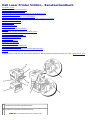 1
1
-
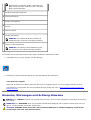 2
2
-
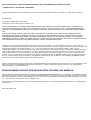 3
3
-
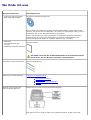 4
4
-
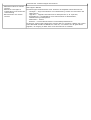 5
5
-
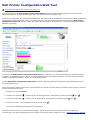 6
6
-
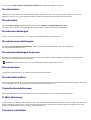 7
7
-
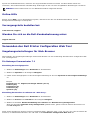 8
8
-
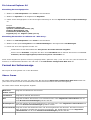 9
9
-
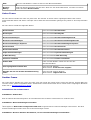 10
10
-
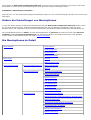 11
11
-
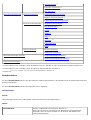 12
12
-
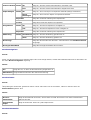 13
13
-
 14
14
-
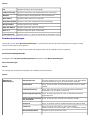 15
15
-
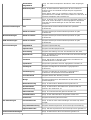 16
16
-
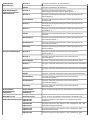 17
17
-
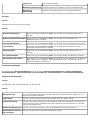 18
18
-
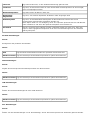 19
19
-
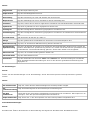 20
20
-
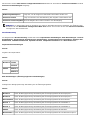 21
21
-
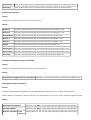 22
22
-
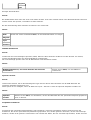 23
23
-
 24
24
-
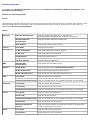 25
25
-
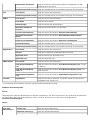 26
26
-
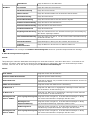 27
27
-
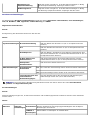 28
28
-
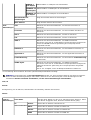 29
29
-
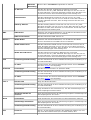 30
30
-
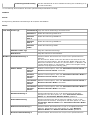 31
31
-
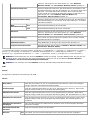 32
32
-
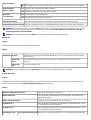 33
33
-
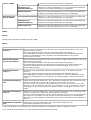 34
34
-
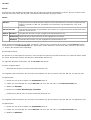 35
35
-
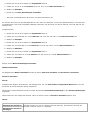 36
36
-
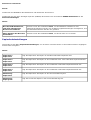 37
37
-
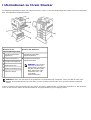 38
38
-
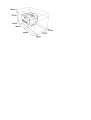 39
39
-
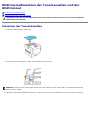 40
40
-
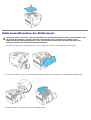 41
41
-
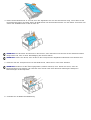 42
42
-
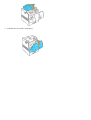 43
43
-
 44
44
-
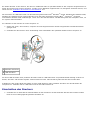 45
45
-
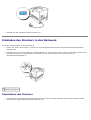 46
46
-
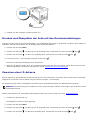 47
47
-
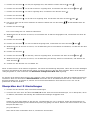 48
48
-
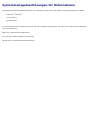 49
49
-
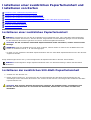 50
50
-
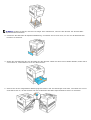 51
51
-
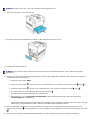 52
52
-
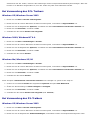 53
53
-
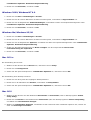 54
54
-
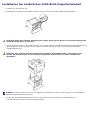 55
55
-
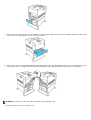 56
56
-
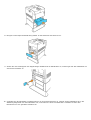 57
57
-
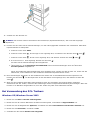 58
58
-
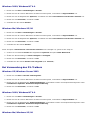 59
59
-
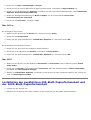 60
60
-
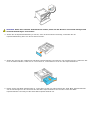 61
61
-
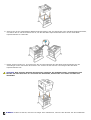 62
62
-
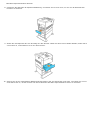 63
63
-
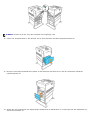 64
64
-
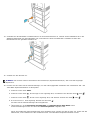 65
65
-
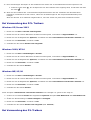 66
66
-
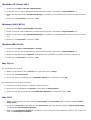 67
67
-
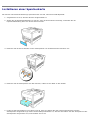 68
68
-
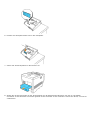 69
69
-
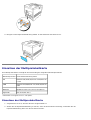 70
70
-
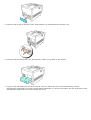 71
71
-
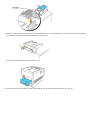 72
72
-
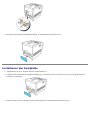 73
73
-
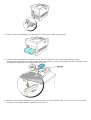 74
74
-
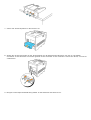 75
75
-
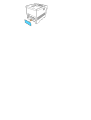 76
76
-
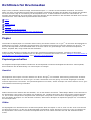 77
77
-
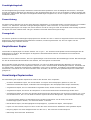 78
78
-
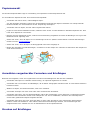 79
79
-
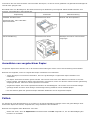 80
80
-
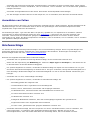 81
81
-
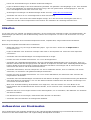 82
82
-
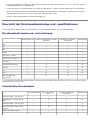 83
83
-
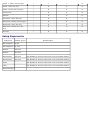 84
84
-
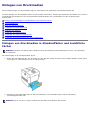 85
85
-
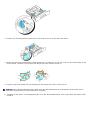 86
86
-
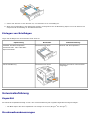 87
87
-
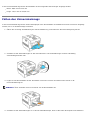 88
88
-
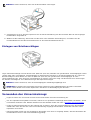 89
89
-
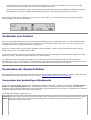 90
90
-
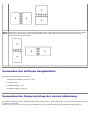 91
91
-
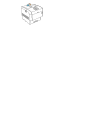 92
92
-
 93
93
-
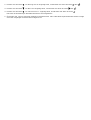 94
94
-
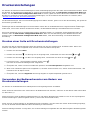 95
95
-
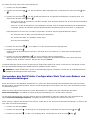 96
96
-
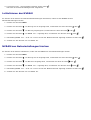 97
97
-
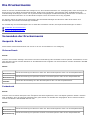 98
98
-
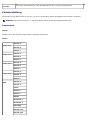 99
99
-
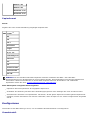 100
100
-
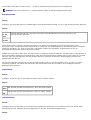 101
101
-
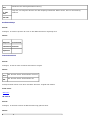 102
102
-
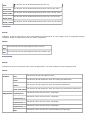 103
103
-
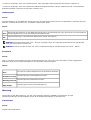 104
104
-
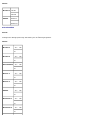 105
105
-
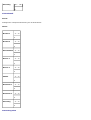 106
106
-
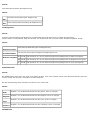 107
107
-
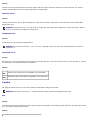 108
108
-
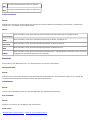 109
109
-
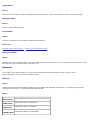 110
110
-
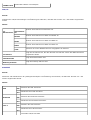 111
111
-
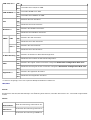 112
112
-
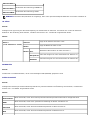 113
113
-
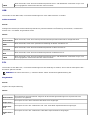 114
114
-
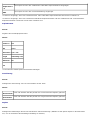 115
115
-
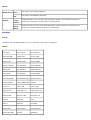 116
116
-
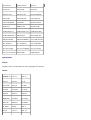 117
117
-
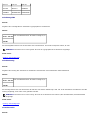 118
118
-
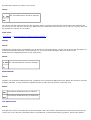 119
119
-
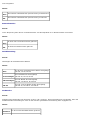 120
120
-
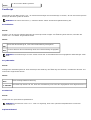 121
121
-
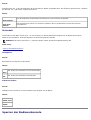 122
122
-
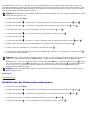 123
123
-
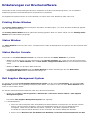 124
124
-
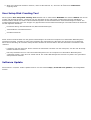 125
125
-
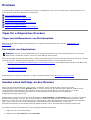 126
126
-
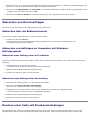 127
127
-
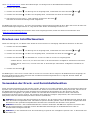 128
128
-
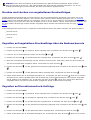 129
129
-
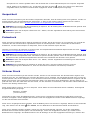 130
130
-
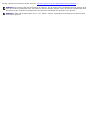 131
131
-
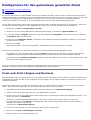 132
132
-
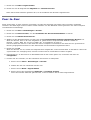 133
133
-
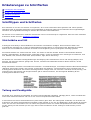 134
134
-
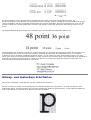 135
135
-
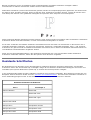 136
136
-
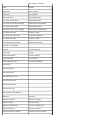 137
137
-
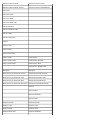 138
138
-
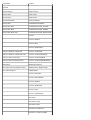 139
139
-
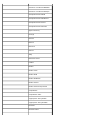 140
140
-
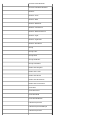 141
141
-
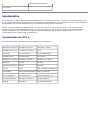 142
142
-
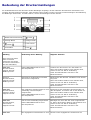 143
143
-
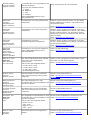 144
144
-
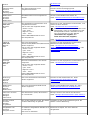 145
145
-
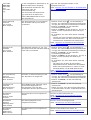 146
146
-
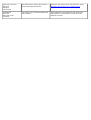 147
147
-
 148
148
-
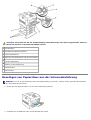 149
149
-
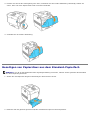 150
150
-
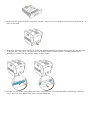 151
151
-
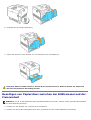 152
152
-
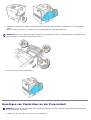 153
153
-
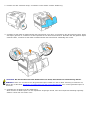 154
154
-
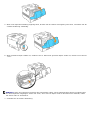 155
155
-
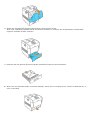 156
156
-
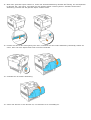 157
157
-
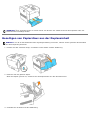 158
158
-
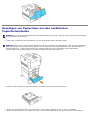 159
159
-
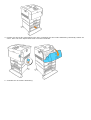 160
160
-
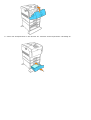 161
161
-
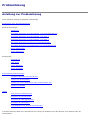 162
162
-
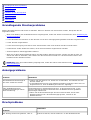 163
163
-
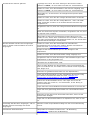 164
164
-
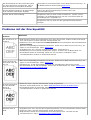 165
165
-
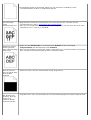 166
166
-
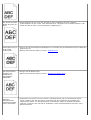 167
167
-
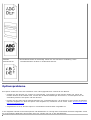 168
168
-
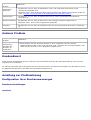 169
169
-
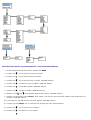 170
170
-
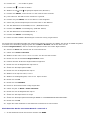 171
171
-
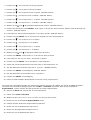 172
172
-
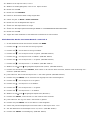 173
173
-
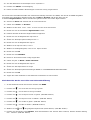 174
174
-
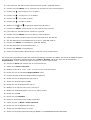 175
175
-
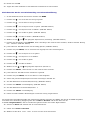 176
176
-
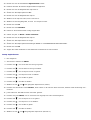 177
177
-
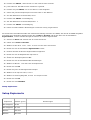 178
178
-
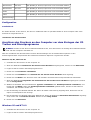 179
179
-
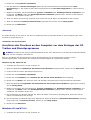 180
180
-
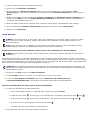 181
181
-
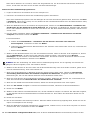 182
182
-
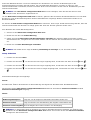 183
183
-
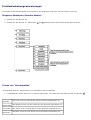 184
184
-
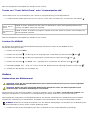 185
185
-
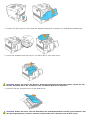 186
186
-
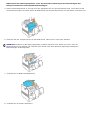 187
187
-
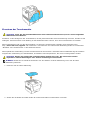 188
188
-
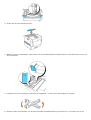 189
189
-
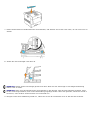 190
190
-
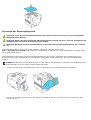 191
191
-
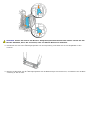 192
192
-
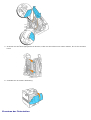 193
193
-
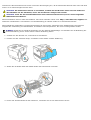 194
194
-
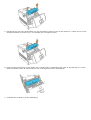 195
195
-
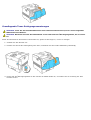 196
196
-
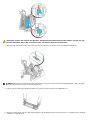 197
197
-
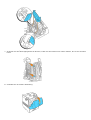 198
198
-
 199
199
-
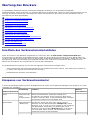 200
200
-
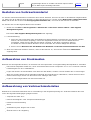 201
201
-
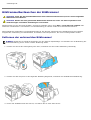 202
202
-
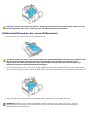 203
203
-
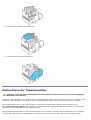 204
204
-
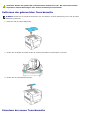 205
205
-
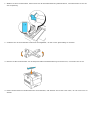 206
206
-
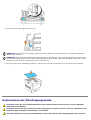 207
207
-
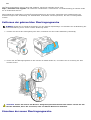 208
208
-
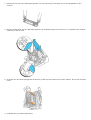 209
209
-
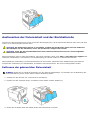 210
210
-
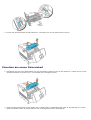 211
211
-
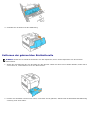 212
212
-
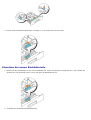 213
213
-
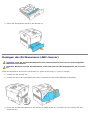 214
214
-
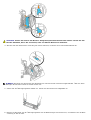 215
215
-
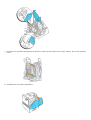 216
216
-
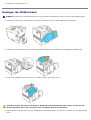 217
217
-
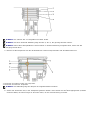 218
218
-
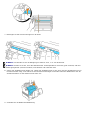 219
219
-
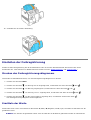 220
220
-
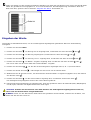 221
221
-
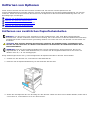 222
222
-
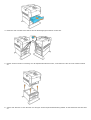 223
223
-
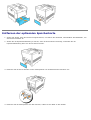 224
224
-
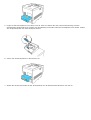 225
225
-
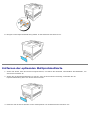 226
226
-
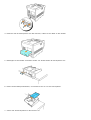 227
227
-
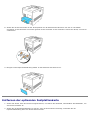 228
228
-
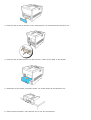 229
229
-
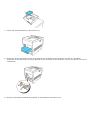 230
230
-
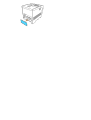 231
231
-
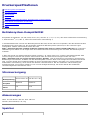 232
232
-
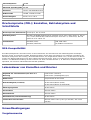 233
233
-
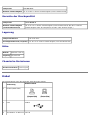 234
234
-
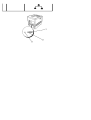 235
235
-
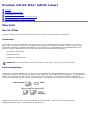 236
236
-
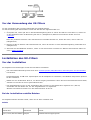 237
237
-
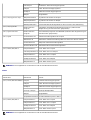 238
238
-
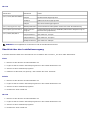 239
239
-
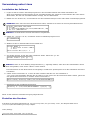 240
240
-
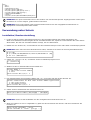 241
241
-
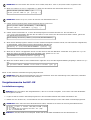 242
242
-
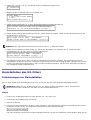 243
243
-
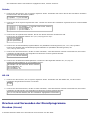 244
244
-
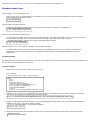 245
245
-
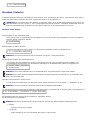 246
246
-
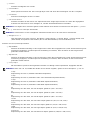 247
247
-
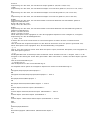 248
248
-
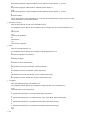 249
249
-
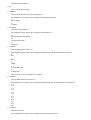 250
250
-
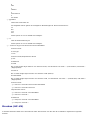 251
251
-
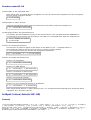 252
252
-
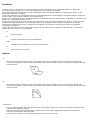 253
253
-
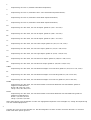 254
254
-
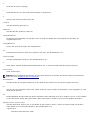 255
255
-
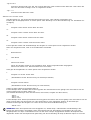 256
256
-
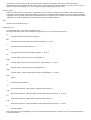 257
257
-
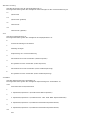 258
258
-
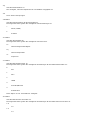 259
259
-
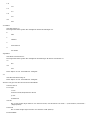 260
260
-
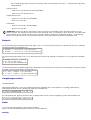 261
261
-
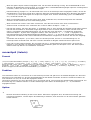 262
262
-
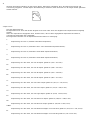 263
263
-
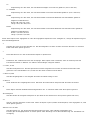 264
264
-
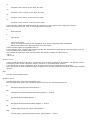 265
265
-
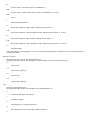 266
266
-
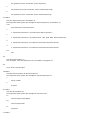 267
267
-
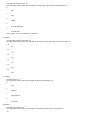 268
268
-
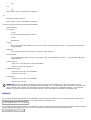 269
269
-
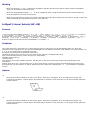 270
270
-
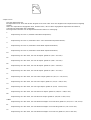 271
271
-
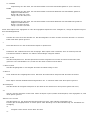 272
272
-
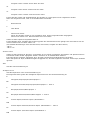 273
273
-
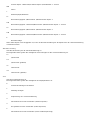 274
274
-
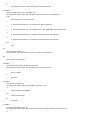 275
275
-
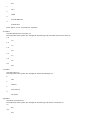 276
276
-
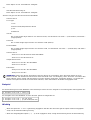 277
277
-
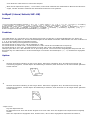 278
278
-
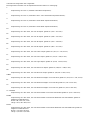 279
279
-
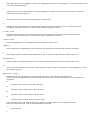 280
280
-
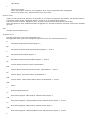 281
281
-
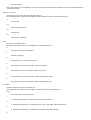 282
282
-
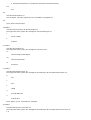 283
283
-
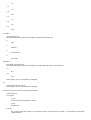 284
284
-
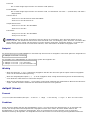 285
285
-
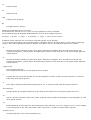 286
286
-
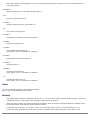 287
287
-
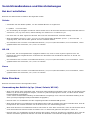 288
288
-
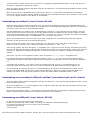 289
289
-
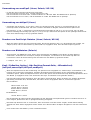 290
290
-
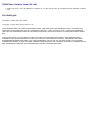 291
291
-
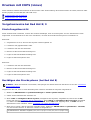 292
292
-
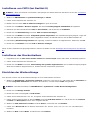 293
293
-
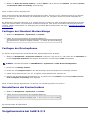 294
294
-
 295
295
-
 296
296
-
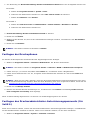 297
297
-
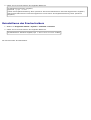 298
298
-
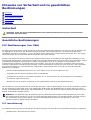 299
299
-
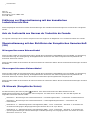 300
300
-
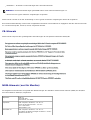 301
301
-
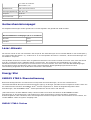 302
302
-
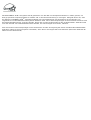 303
303
-
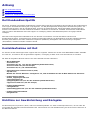 304
304
Dell 5100cn Color Laser Printer Benutzerhandbuch
- Kategorie
- Typ
- Benutzerhandbuch
Verwandte Artikel
-
Dell 5110cn Color Laser Printer Benutzerhandbuch
-
Dell 3010cn Color Laser Printer Benutzerhandbuch
-
Dell 3010cn Color Laser Printer Benutzerhandbuch
-
Dell 3000cn Color Laser Printer Benutzerhandbuch
-
Dell 3100cn Color Laser Printer Benutzerhandbuch
-
Dell 3110cn Color Laser Printer Benutzerhandbuch
-
Dell 5100cn Color Laser Printer Benutzerhandbuch
-
Dell 1320c Color Laser Printer Benutzerhandbuch
-
Dell C2660dn Color Laser Printer Bedienungsanleitung
-
Dell 2130cn Color Laser Printer Benutzerhandbuch